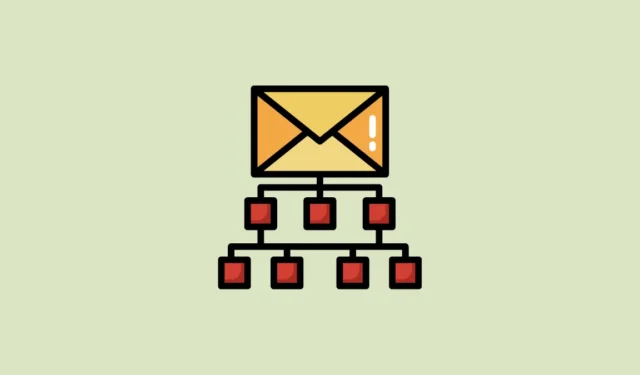
Aby ułatwić zarządzanie e-mailami, Gmail umożliwia użytkownikom kategoryzację e-maili na różne kategorie. Domyślnie oferuje pięć różnych kategorii, według których możesz kategoryzować swoje e-maile – Skrzynka odbiorcza, Społeczności, Promocje, Aktualizacje i Forum. Jednak w przypadku niektórych użytkowników kategorie mogą być dość ograniczone i uniemożliwiać im dostosowywanie wiadomości e-mail dokładnie tak, jak chcą.
Dodatkowo, jeśli utworzysz osobne etykiety, nawigacja po nich za pomocą panelu Gmaila może być dość uciążliwa. W tym miejscu może przydać się rozszerzenie Gmail Tabs CloudHQ. To bezpłatne rozszerzenie, które umożliwia przekształcanie zapytań lub samodzielnie utworzonych etykiet w karty, które można przypiąć u góry obok standardowych etykiet Gmaila, aby ułatwić dostęp. Możesz nawet dostosować karty, zmieniając ich nazwę i kolor. Oto, jak możesz użyć tego rozszerzenia, aby ułatwić zarządzanie e-mailami.
Instalowanie rozszerzenia Kart Gmaila
Aby korzystać z rozszerzenia Gmail Tabs, musisz najpierw pobrać je z Chrome Web Store.
- Rozszerzenie działa zarówno w Google Chrome, jak i Microsoft Edge, więc możesz użyć dowolnej przeglądarki, aby odwiedzić stronę rozszerzenia w Chrome Web Store.
- Kliknij przycisk „Dodaj do Chrome” lub „Pobierz”, aby zainstalować rozszerzenie.

- Otrzymasz monit z prośbą o potwierdzenie, czy chcesz zainstalować rozszerzenie. Kliknij przycisk „Dodaj rozszerzenie”.

Poczekaj, aż rozszerzenie zostanie dodane do Twojej przeglądarki i wtedy możesz zacząć używać go do porządkowania poczty w Gmailu.
Tworzenie zakładek z etykiet
Po zainstalowaniu rozszerzenia Gmail Tabs nie musisz już szukać określonej etykiety wśród różnych opcji dostępnych w lewym panelu Gmaila. Rozszerzenie umożliwia łatwe dodawanie etykiet w postaci zakładek, które znajdują się z przodu, zapewniając łatwy dostęp.
- Zaloguj się do Gmaila, korzystając z tej samej przeglądarki, w której zainstalowałeś rozszerzenie Gmail Tabs.
- Po lewej stronie znajdziesz wszystkie etykiety, te oferowane przez Gmaila i te, które sam utworzysz.

- Najedź kursorem na dowolną kategorię lub etykietę, dla której chcesz utworzyć kartę, a zobaczysz trzy kropki. Kliknij na nie.

- W wyskakującym menu kliknij opcję „Dodaj do kart” w sekcji cloudHQ.

- Zobaczysz, że etykieta pojawi się jako karta u góry okna Gmaila, co ułatwi dostęp, zwłaszcza jeśli masz wiele etykiet.

- Do tworzenia kart możesz także używać zapytania w Gmailu. Na przykład w polu wyszukiwania szukaliśmy hasła „AllThingsHow”. Gdy pojawią się wyniki wyszukiwania, nad nimi pojawi się przycisk „Dodaj do kart”. Kliknięcie go spowoduje dodanie zapytania „AllThingsHow” jako nowej karty.

- Dostęp do nowo utworzonej zakładki można uzyskać klikając na nią.

Edytowanie zakładek
Po utworzeniu karty rozszerzenie Karty Gmaila umożliwia łatwą edycję jej zgodnie z własnymi preferencjami.
- Kliknij prawym przyciskiem myszy utworzoną kartę, a następnie kliknij opcję „Edytuj kartę”.

- Tutaj możesz zmienić wyszukiwane hasło lub nazwę wyświetlaną karty, wpisując nowe zapytanie lub nazwę. Aby zmienić kolor zakładki, kliknij próbkę koloru i wybierz nowy kolor. Po zakończeniu wprowadzania zmian kliknij przycisk „Zapisz”.

- Zobaczysz, że zmiany zostały zastosowane na karcie.

Usuwanie zakładek
Gdy skończysz z kartą i zechcesz usunąć ją z górnej części Gmaila, możesz ją łatwo usunąć.
- Kliknij przycisk „Edytuj karty”, który pojawi się po prawej stronie.

- Teraz wystarczy kliknąć przycisk „x” obok karty, którą chcesz usunąć.

- Gmail zapyta Cię, czy chcesz usunąć kartę. Kliknij przycisk „Usuń”, aby potwierdzić.

- Na koniec, po zakończeniu edycji zakładek, kliknij przycisk „Gotowe” po prawej stronie.

Karty Gmail w CloudHQ to niezwykle przydatne rozszerzenie, które może pomóc Ci zwiększyć produktywność, upraszczając zarządzanie pocztą e-mail. Oprócz możliwości tworzenia, edytowania i usuwania kart z etykiet, umożliwia także zmianę układu kart poprzez przeciąganie i upuszczanie ich w razie potrzeby.
Dzięki temu użytkownicy mogą cieszyć się funkcjonalnością, której nigdy nie powinno zabraknąć w tak popularnej usłudze e-mail. Jeśli jesteś osobą, która korzysta z wielu etykiet w Gmailu i trudno Ci nimi zarządzać, koniecznie wypróbuj to rozszerzenie.



Dodaj komentarz